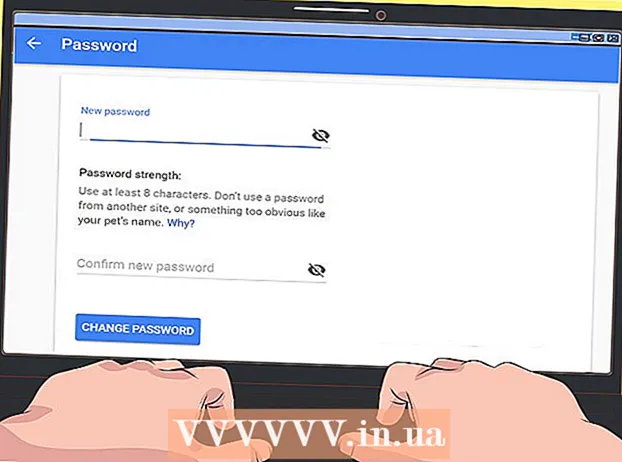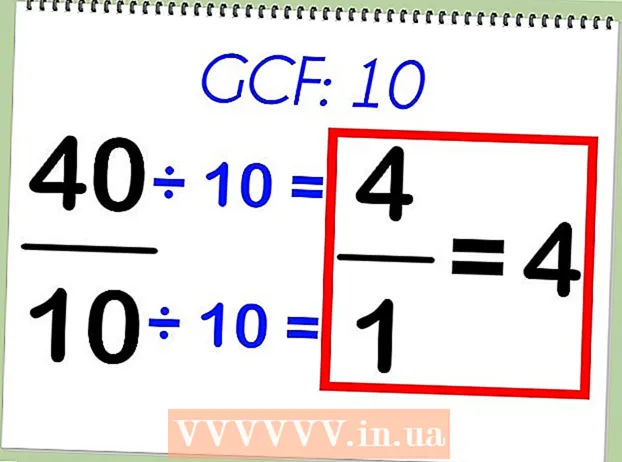Muallif:
Florence Bailey
Yaratilish Sanasi:
23 Mart Oyi 2021
Yangilanish Sanasi:
1 Iyul 2024
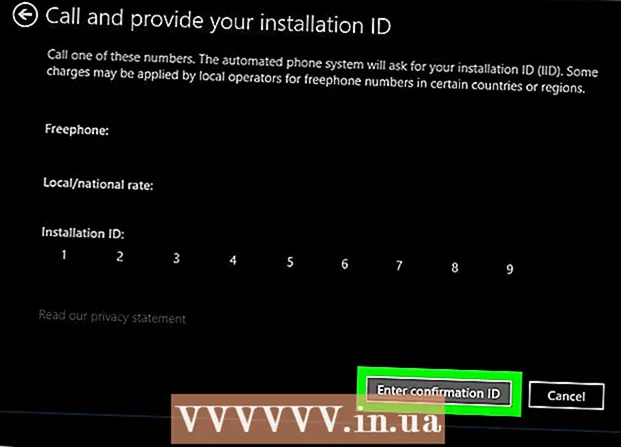
Tarkib
Ushbu maqola sizga Windows 10 litsenziyasini / mahsulot kalitini yangi kompyuterga qanday o'tkazish kerakligini ko'rsatib beradi. Bu sizga yangi qattiq diskda Windows -ning qutiga o'rnatilgan yoki Easy Upgrade versiyasidan foydalanish imkonini beradi.
Qadamlar
 1 Faollashtirilgan Windows 10 -ni umuman boshqa kompyuterga o'tkazishingiz mumkinligini bilib oling. Litsenziyani o'tkazish jarayonida ma'lum cheklovlar mavjud:
1 Faollashtirilgan Windows 10 -ni umuman boshqa kompyuterga o'tkazishingiz mumkinligini bilib oling. Litsenziyani o'tkazish jarayonida ma'lum cheklovlar mavjud: - Agar siz Windows 7, 8 yoki 8.1 ning qutidagi versiyasini yangilagan bo'lsangiz, litsenziyani boshqa joyga o'tkazishingiz mumkin (lekin faqat bir marta).
- Agar sizda Windows 10 -ning to'liq quti nusxasi bo'lsa, uni xohlaganingizcha ko'p marta ko'chirishingiz mumkin.
- Agar siz Windows 7, 8 yoki 8.1-ni OEM versiyasidan (ishlab chiqaruvchi tomonidan kompyuteringizga oldindan o'rnatilgan) yangilagan bo'lsangiz, Windows 10-ning nusxasini o'tkaza olmaysiz.
- Agar siz Windows 10 -dan Windows 10 Professional -ga Easy Upgrade -ni yangilagan bo'lsangiz, litsenziyangizni raqamli litsenziya yordamida o'tkazishingiz mumkin.
 2 Kompyuterdan litsenziyani olib tashlang. Eng oson yo'li - mahsulot kalitini olib tashlash. Buni qanday qilish kerak:
2 Kompyuterdan litsenziyani olib tashlang. Eng oson yo'li - mahsulot kalitini olib tashlash. Buni qanday qilish kerak: - Ustiga bosing ⊞ G'olib bo'ling+x.
- Iltimos tanlang Windows PowerShell (Admin).
- Kirish slmgr.vbs / upk.
- Ustiga bosing ↵ Kirish... Bu Windows -dan litsenziya kalitini olib tashlaydi, shuning uchun uni boshqa tizimda ishlatishingiz mumkin.
 3 Windows -ni yangi shaxsiy kompyuteringizga o'rnating. Windows -ni o'rnatayotganda sizdan mahsulot kaliti so'raladi. Mana nima qilish kerak:
3 Windows -ni yangi shaxsiy kompyuteringizga o'rnating. Windows -ni o'rnatayotganda sizdan mahsulot kaliti so'raladi. Mana nima qilish kerak: - "Menda mahsulot kaliti yo'q" -ni tanlang (agar siz Windows 10 -ni do'kondan sotib olmagan bo'lsangiz, u holda mahsulot kalitini kiriting).
- Litsenziya versiyasini tanlang.
- Agar siz Windows 7 Starter, Home Premium yoki Windows 8.1 Core litsenziyasini o'tkazayotgan bo'lsangiz, Windows 10 Home -ni tanlang.
- Agar siz Windows 7 Professional, Ultimate yoki Windows 8.1 Professional -dan yangilayotgan bo'lsangiz, Windows 10 Professional -ni tanlang.
- O'rnatishni yakunlang. Windows -ni o'rnatish tugallangach, siz ish stolida bo'lasiz.
 4 Ustiga bosing ⊞ G'olib bo'ling+RO'rnatish tugallangach va sizni ish stoliga olib borishadi. Ishga tushirish dialog oynasi ochiladi.
4 Ustiga bosing ⊞ G'olib bo'ling+RO'rnatish tugallangach va sizni ish stoliga olib borishadi. Ishga tushirish dialog oynasi ochiladi.  5 Kirish slui.exe va bosing KeyinchalikWindows -ni faollashtirish ustasini oching.
5 Kirish slui.exe va bosing KeyinchalikWindows -ni faollashtirish ustasini oching. 6 Mamlakatingizni tanlang va ustiga bosing Keyinchalik. Telefon raqami va o'rnatish identifikatori ekranda ko'rinadi.
6 Mamlakatingizni tanlang va ustiga bosing Keyinchalik. Telefon raqami va o'rnatish identifikatori ekranda ko'rinadi.  7 Ko'rsatilgan telefon raqamiga qo'ng'iroq qiling va o'rnatish identifikatorini ko'rsating. Call -markaz operatori mahsulot kodini tekshiradi va sizga tasdiq raqamini beradi.
7 Ko'rsatilgan telefon raqamiga qo'ng'iroq qiling va o'rnatish identifikatorini ko'rsating. Call -markaz operatori mahsulot kodini tekshiradi va sizga tasdiq raqamini beradi.  8 Bosing Tasdiq kodini kiritingfaollashtirishni yakunlash uchun. Windows -ni faollashtirish uchun tasdiqlash kodini ekranda ko'rsatilgandek kiriting.
8 Bosing Tasdiq kodini kiritingfaollashtirishni yakunlash uchun. Windows -ni faollashtirish uchun tasdiqlash kodini ekranda ko'rsatilgandek kiriting. - Agar siz Windows 10 Professional -ni sotib olgan bo'lsangiz, raqamli litsenziya orqali o'z versiyangizni qayta yoqish uchun Microsoft hisob qaydnomangizga kirishingiz kerak bo'ladi.